
时间:2020-11-05 11:45:17 来源:www.win10xitong.com 作者:win10
今天又有网友来问小编Win10系统亮度调节在哪里的问题,这个问题之前都已经解答过了。并且绝大部分的网友都不知道该怎么处理Win10系统亮度调节在哪里的问题。要是没有人可以来帮你处理Win10系统亮度调节在哪里问题,处理这个难题的方法如下:1、用鼠标右键点击桌面左下角的开始按钮,在弹出的菜单中选择"设置"菜单项。2、这时会打开Windows10的设置窗口,点击窗口中的"系统"图标就轻轻松松的搞定了。下面就由小编给大家带来Win10系统亮度调节在哪里的具体处理技巧。
详细调节步骤如下:
第一步:用鼠标右键点击桌面左下角的开始按钮,在弹出的菜单中选择"设置"菜单项。
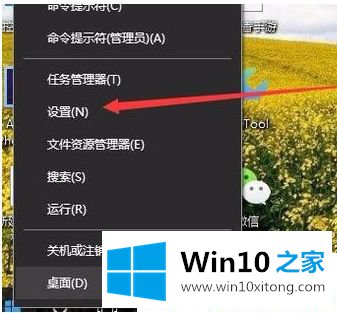
第二步:这时会打开Windows10的设置窗口,点击窗口中的"系统"图标。
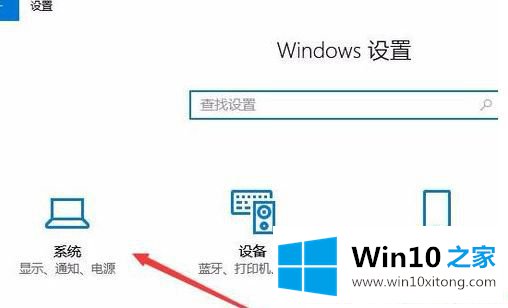
第三步:在打开的Windows系统设置窗口中,点击左侧边栏的"显示"菜单项,在右侧窗口中点击"显示适配器属性"快捷链接。
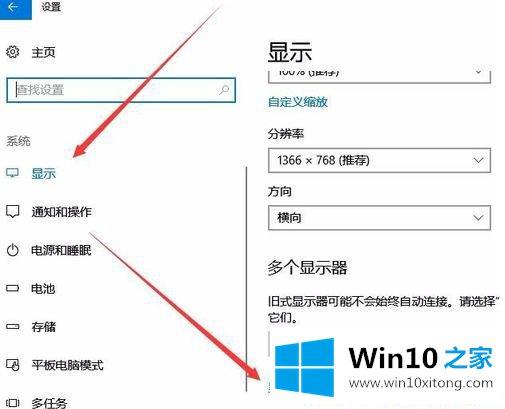
第四步:这时就会打开显卡的属性窗口,点击窗口中的"英特尔核显控制面板"选项卡。
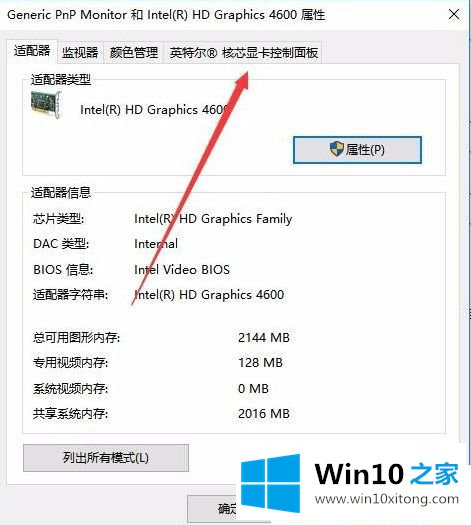
第五步:在打开的窗口中点击"图形属性"按钮即可。
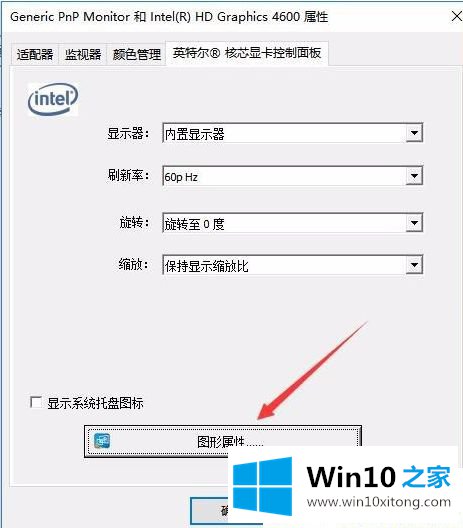
第六步:这时就可以打开显示的控制面板窗口,点击窗口的"显示器"图标。

第七步:在打开的显示器控制面板窗口中,点击左侧边栏的"颜色设置"菜单项。

第八步:在右侧窗口中就可以看到一个亮度调整的滑块了,通过拖动滑块即可方便的调整显示器的亮度了。
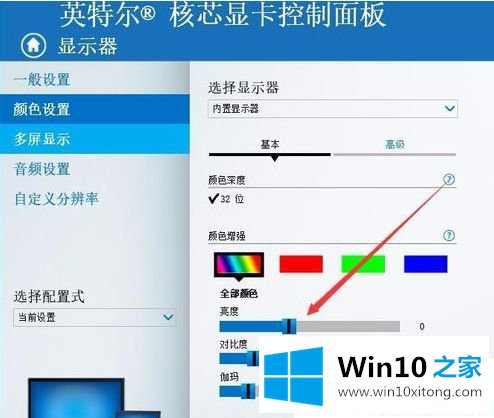
以上就是关于Win10系统亮度调节在哪里,如果你需要设置亮度,可以按照上面的步骤来设置哦。
解决Win10系统亮度调节在哪里的问题就是这么简单,参照以上的内容就可以了,如果这篇文章对你有所帮助,那么希望你继续支持本站。